Win10 スタート画面のレイアウトをロックするにはどうすればよいですか? 新しいソフトウェアをインストールすると、新しくインストールされたソフトウェアはスタート画面内のソフトウェアの元の位置をずらし、私たちが普段使い慣れているインターフェイスを混乱させ、ユーザーの使用に大きな影響を与えます。 Win10 画面レイアウトはどうなるのでしょうか?詳細な操作方法を知らない友人も多いと思いますが、エディターが Win10 ロック スタート画面のレイアウトに関するチュートリアルを以下にまとめていますので、興味がある方はエディターをフォローして以下をご覧ください。

1. まず win R を押して行入力を開きます: Gpedit.msc 入力後、[OK] をクリックします
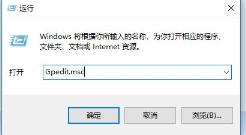
2. ローカル グループ ポリシー エディターを開いて [ユーザー管理] 項目を展開し、次に [管理テンプレート] を展開して [スタート メニューとタスクバー] を選択します。 3. [スタート] をダブルクリックします。右側のウィンドウの画面レイアウト;
4. スタートメニューのレイアウト設定ウィンドウが表示されたら、「有効にする」を選択し、[OK] をクリックします;
5. 最後に、コンピューターを再起動します。
修正:
制限をオフにしたい場合は、上記の手順に従って [スタート] メニュー レイアウトの設定ウィンドウを開き、[有効にする&] を選択して、[OK] を押します。
以上がWin10のスタート画面レイアウトをロックする方法の詳細内容です。詳細については、PHP 中国語 Web サイトの他の関連記事を参照してください。